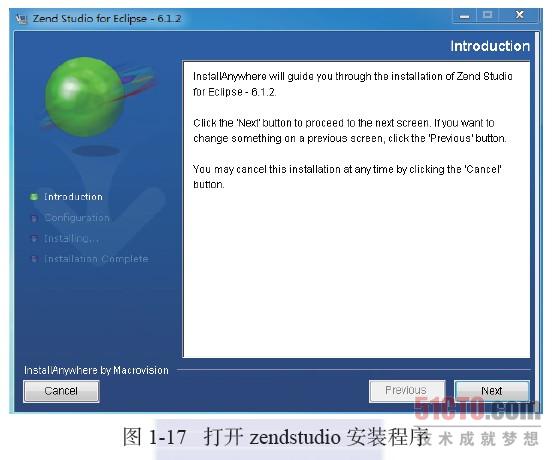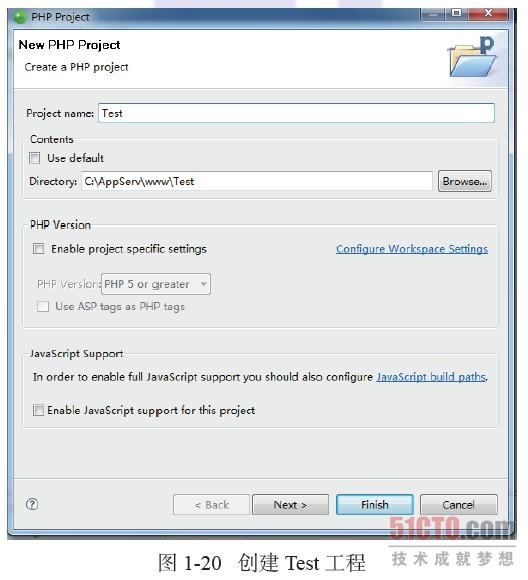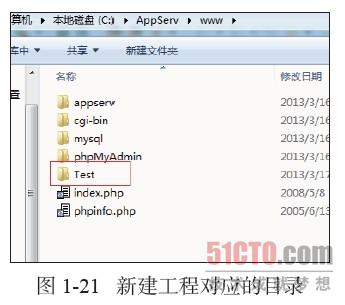《微信公众平台应用开发实战》第1章搭建开发环境和相关技术介绍,本章会先介绍微信公众平台的一些基本概念和公众平台的开发模式;然后讲解如何搭建开发环境—AppServ和zendstudio;然后在部署好的开发环境中讲解PHP的基本语法以及如何使用PHP来操作HTTP、XML和MySQL;最后会介绍一下HTML5。这些知识都是本书中会用到的。本节为大家介绍zendstudio的安装与配置。
1.4 zendstudio的安装与配置
zendstudio是Zend Technologies开发的PHP语言集成开发环境,是一款收费软件,不过试用版本有30天的试用期。可以去Zend Technologies的官网随便下载任意的试用版,因为我们需要的高亮显示和智能提示在每个版本中都有。笔者用的是一个以前下载好的6.1版本。它的安装非常简单,按照安装指引来就可以了。下面简单介绍一下zendstudio的安装过程。
1)打开安装程序,然后单击“Next”按钮,如图1-17所示。
2)这里有一个选择安装位置的选项,可以按照自己的喜好选择安装的硬盘位置。然后不停单击“Next”按钮,直到安装结束,最后得到一个如图1-18所示的欢迎页面。
3)关闭该欢迎页可以看到一个已有的ExampleProject,因为我们不需要这个示例项目,所以删除它。在此项目上右击,在弹出的快捷菜单中选择“delete”选项,在接下来弹出的对话框中勾选“Delete project contents on disk”(删除项目文件)选项,如图1-19所示,然后单击“OK”按钮,完成项目删除。
4)接下来我们创建一个测试项目,为学习PHP、HTTP、MySQL、XML做好准备。将项目命名为Test,单击菜单“File”,然后选择“new”选项,接着单击“PHP Project”选项,在弹出的新建项目对话框(如图1-20所示)的“Project name”文本框中输入“Test”,之后在Contents下取消勾选“Use default”选项,接着单击“Directory”文本框后的“Browse”按钮,定位到AppServ安装目录下的www文件夹,然后再手工输入“Test”。最后单击“Finish”按钮,完成这个项目的创建。
5)打开AppServ的安装目录下的www文件夹,可以看到一个新的文件夹,其和phpMyAdmin并列,如图1-21所示。
也许大家已经想到了,使用这个文件夹对应的URL就是http://127.0.0.1/Test/,如果向Test文件夹中加入PHP脚本,是可以通过浏览器访问到的。接下来我们在学习PHP、HTTP、MySQL、XML的过程中进一步学习zendstudio的使用。